excel表格打印时怎么显示背景?
摘要:在使用Excel时,有时需要在表格中加入公司LOGO、背景或其他图片,但在打印的时候,往往不能随表格同时打印出来,那么Excel表格打印时怎...
在使用Excel时,有时需要在表格中加入公司LOGO、背景或其他图片,但在打印的时候,往往不能随表格同时打印出来,那么Excel表格打印时怎么显示背景?怎么操作呢?我们来学习一下。
步骤
1、打开excel表格,例如此表。
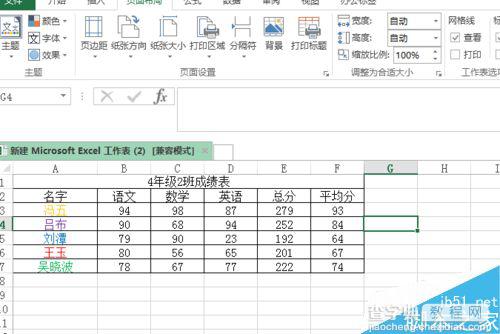
2、点击页面布局-背景,找到合适背景,发现插入成功。
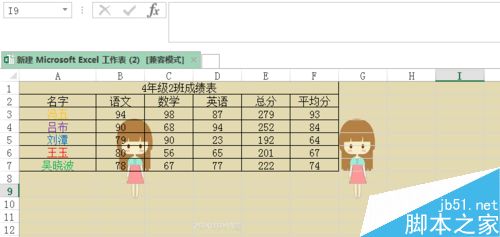
3、点击开始-打印预览,发现背景没有显示出来。
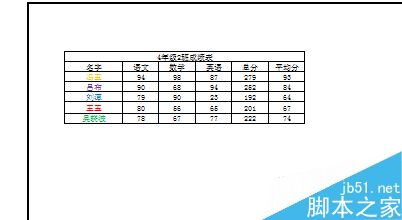
4、选中要复制的表格,点击复制,在开始中点击复制为图片。
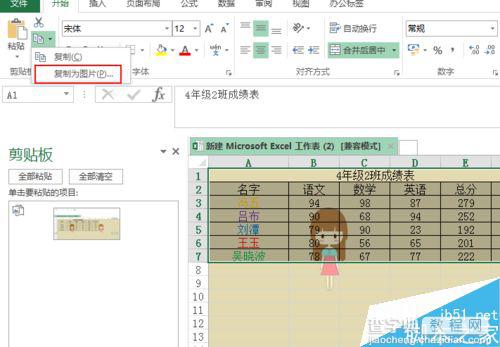
5、外观和格式默认,点击确定。

6、在打印预览中发现背景出现了。
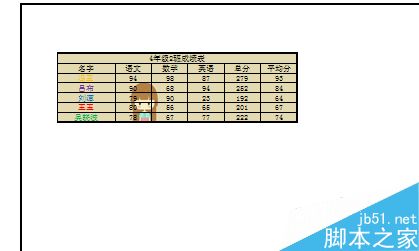
以上就是excel表格打印时怎么显示背景方法介绍,操作很简单的,大家学会了吗?希望这篇文章能对大家有所帮助!
【excel表格打印时怎么显示背景?】相关文章:
★ 如何解决Excel表格中文件菜单和相关功能无法使用的问题
上一篇:
在EXCEL表格中创建数据透视图
下一篇:
在word文档中怎么设置分栏排版?
